Релевантный контент
Когда вы говорите о подписи, есть способ, которым ваша подпись должна быть, чтобы иметь некоторый смысл. Например, короткая и стильная подпись моего имени намного лучше, чем длинная подпись моего имени, поскольку она разрушает цель подписи. Даже если у меня длинное имя, например, важно сделать короткий и стильный фирменный стиль моего имени, так как он имеет большую ценность.
Сделайте мое имя коротким и стильным подписью онлайн
Что делать, если я хочу сделать короткий стиль подписи своего имени или сделать свое имя стильной подписью или комбинацией того и другого? Нет лучшего способа сделать короткую и стильную подпись для имени, чем использовать хороший инструмент подписи для его разработки. Лучший инструмент для этой цели - PDFelement Sign. Важно отметить, что PDFelement Sign-это профессиональная платформа электронной подписи, которая даст вам возможность подписывать свое имя на ваших документах из любого места и с любого устройства безопасным и простым способом.
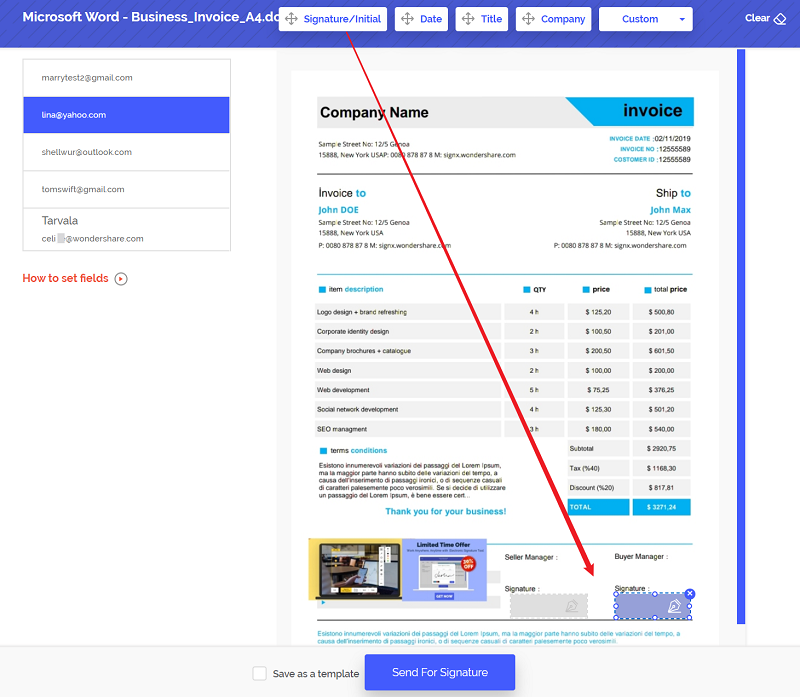
С PDFelement Sign вы всегда можете подписать короткую и стильную подпись своего имени так, как вам бы это понравилось. У вас будет возможность нарисовать свою подпись в любом стиле и шрифте по вашему выбору, и это довольно легко сделать. Приведенные ниже шаги будут применяться, если я хочу сделать короткую подпись своего имени и стильную подпись своего имени с помощью PDFelement Sign. Пожалуйста, выполните следующие действия для получения короткой и стильной подписи моего имени:
1. Перейдите на сайт PDFelement Sign, чтобы зарегистрироваться на платформе PDFelement Sign, чтобы иметь возможность использовать ее.
2. После регистрации нажмите кнопку "Начать подписание документа". Затем Нажмите Кнопку "Загрузить Документ" . Поставьте галочку "мне нужно подписать документ" и нажмите кнопку "Далее".
3. Затем перетащите "подпись / инициал" в любое желаемое место, где вы хотите подписать свою короткую и стильную подпись, и нажмите кнопку "Далее". Отметьте "я согласен использовать электронные записи и раскрывать свою подпись". Нажмите Кнопку "Продолжить". Щелкните поле подписи, чтобы отобразить всплывающее окно "создать подпись или инициалы".
4. Нажмите кнопку нарисовать и подписать короткую и стильную подпись онлайн, которую вы хотите на документе, а затем нажмите кнопку "Отправить подпись", чтобы завершить процесс. С этим вы подпишете короткую и стильную подпись под вашим именем.
Сделайте короткую и стильную подпись моего имени оффлайн
Одним из наиболее важных факторов создания коротких и стильных подписей является легкость или сложность, с которой можно создать подпись. С очень интуитивно понятным пользовательским интерфейсом, PDFelement предоставляет вам беспроблемные инструменты для создания подписей. PDFelement-это бесплатный, гибкий и надежный инструмент для создания кратких подписей. Вы можете использовать его практически на любом устройстве, и это означает, что вы можете подписывать документы с короткой и стильной подписью на ходу, дома, на рабочем месте и где угодно.
Функции подписи и другие ключевые функции:
- Надежные функции подписи: позволяет как технически подкованным, так и нетехнически подкованным пользователям прикреплять подписи к файлам
- Функции создания и заполнения форм: создавайте, заполняйте и подписывайте PDF-формы все из одного интерфейса
- Технология OCR: Реплицируйте данные и текст на отсканированных изображениях в редактируемые файлы
- Подробные учебные пособия: пользователи в первый раз могут легко изучить правила использования коллекции инструментов приложения, пройдя через учебные пособия
- Высокочувствительная служба поддержки клиентов: все пользователи PDFelement могут получить доступ к надежной службе поддержки клиентов, чтобы помочь решить любые возможные трудности
- Функции пакетного процессора: может использоваться как индивидуальными, так и корпоративными пользователями для быстрого отслеживания реализации изменений в многочисленных файлах на ходу
Шаги, чтобы сделать мое имя стильной подписью
1. Откройте файл, к которому вы хотите прикрепить короткую и стильную подпись моего имени на PDFelement, нажав на кнопку "Открыть файл" на главном экране приложения.

2. Здесь вы можете выбрать, какую из ваших стильных подписей добавить к выбранному документу. Обратите внимание, что если у вас еще нет файла изображения стильной подписи по вашему выбору, вам важно сделать это, прежде чем приступать к этому шагу. Теперь составьте меню "комментарий", а затем выберите пункт" Создать штамп", а затем" создать пользовательский штамп", а затем выберите изображение желаемой короткой подписи моего имени или стильной подписи моего имени.

3. Наконец, выберите пункт "штамп", а затем выберите нужную стильную подпись, а затем перетащите ее в область, предназначенную для вашей подписи на файле.





